剪映文本贴纸动画怎么设置_剪映文本贴纸动画添加流程一览
- WBOYWBOYWBOYWBOYWBOYWBOYWBOYWBOYWBOYWBOYWBOYWBOYWB转载
- 2024-04-15 11:16:43577浏览
php小编草莓分享一个有关剪映动画的教程,在剪映中使用贴纸和动画能够让你的视频变得更加有趣和生动。如何在剪映中添加并设置贴纸和动画呢?这篇教程将为你详细讲解剪映中的贴纸、动画、流程等内容,让你轻松掌握。同时,我们还会向你展示使用这些技巧来制作一个有趣的短片,让你更好地掌握动画和贴纸的使用!
1、进入视频剪辑页面,在下方出现的一级工作栏中选择文本。
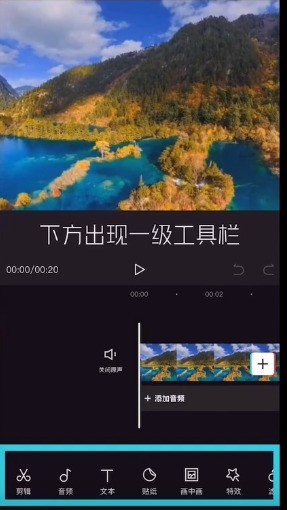
2、点击新建文体,输入自己喜欢的内容。
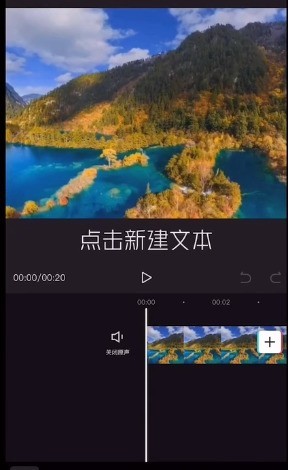
3、点击工具栏中的样式或者画笔,就可以调整文字的样式、颜色和大小等等。
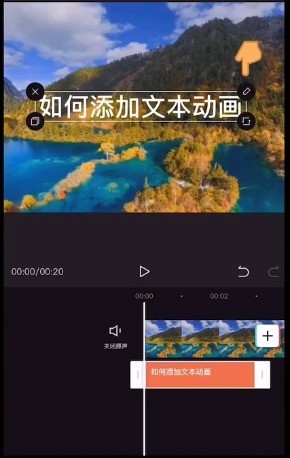
4、想要文字中添加动画,就可以在样式里点击出现的动画选项。
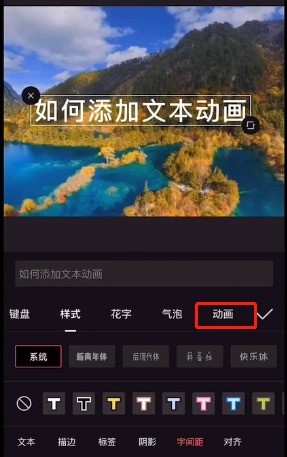
5、或者点击文本轨道,在出现的二级工作栏中向左滑动找到动画,即可添加入场动画、出场动画或者循环动画。
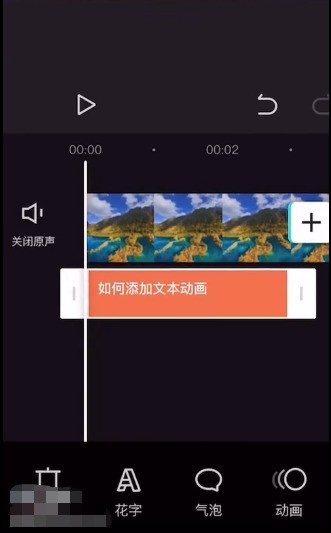
以上是剪映文本贴纸动画怎么设置_剪映文本贴纸动画添加流程一览的详细内容。更多信息请关注PHP中文网其他相关文章!
声明:
本文转载于:zol.com.cn。如有侵权,请联系admin@php.cn删除
上一篇:剪映裁剪在哪里_剪映裁剪使用方法下一篇:微信提现免手续费的方法

